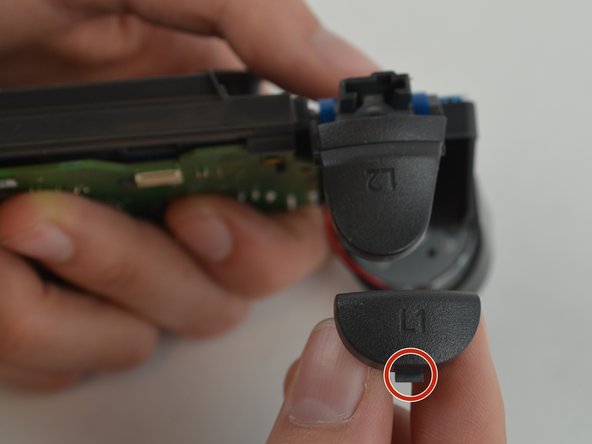Ce dont vous avez besoin
-
-
Dévissez les quatre vis de 6,5 mm à l'aide d'un tournevis cruciforme.
-
Écartez les deux moitiés de la coque à l'aide d'un outil d'ouverture en plastique.
-
-
-
Débranchez les fils noir et rouge du port d'alimentation situé sur la carte mère.
-
Retirez l'ancienne batterie du contrôleur.
-
-
-
-
Tirez le deuxième ruban CPU pour séparer le fonctionnement interne du haut de la coque externe.
-
Pour remonter votre appareil, suivez ces instructions dans l'ordre inverse.
Pour remonter votre appareil, suivez ces instructions dans l'ordre inverse.
Annulation : je n'ai pas terminé ce tutoriel.
26 autres ont terminé cette réparation.
Merci à ces traducteurs :
100%
[deleted] nous aide à réparer le monde ! Vous voulez contribuer ?
Commencez à traduire ›
4 commentaires
Is it possible to replace the zct2u triggers with custom 1st gen triggers? It seems like the only major difference is the extra piece on the latest models to prevent losing the trigger.
Does this stops the issue I have that is when I press L2, my character sometimes goes forward, like the L2 would be creating contact with the left directional going forward option.
My controller lost the R1, so I need to buy one to replace it. After pulling apart my controller, I noticed the back of the L1 button looks different (the plastic connection pieces are completely different) than the photos in your directions. Are there different types of shoulder buttons available? Or is it that my controller is a different generation? If so, do you supply the pieces for this controller type?
Hey, can you explain the differences between the V1 and V2 Trigger buttons, they are different. I stepped on the R2 button and it ripped out the R2 button and damaged the housing (my father is the trades guy, obviously).
I don’t know if it’s worth fixing, or if I should just buy a new controller.